فهرست مطالب
هنگامی که ما روی یک کاربرگ اکسل کار می کنیم، اغلب باید تعدادی سلول را به عنوان یک نقل قول اضافه کنیم. این نقل قول یا آپاستروف به این معنی است که سلول یک Text در اکسل است. حتی اگر یک عدد با یک نقل قول نشان داده شود، به طور کلی نمی توان در محاسبات استفاده کرد. در این مقاله یاد می گیریم که چگونه با روش های آسان، تک نقل قول ها را در اکسل اضافه کنیم .
دانلود کتاب کار
نمونه کتاب کار را برای تمرین دریافت کنید.
افزودن Single Quotes.xlsm
5 روش آسان برای افزودن نقل قول در اکسل
به عنوان مثال، در اینجا یک مجموعه داده بسیار ساده با 5 نام شهر مختلف وجود دارد. . ما با استفاده از 5 روش آسان، نقلقولهای تکی را به این نامها اضافه میکنیم.
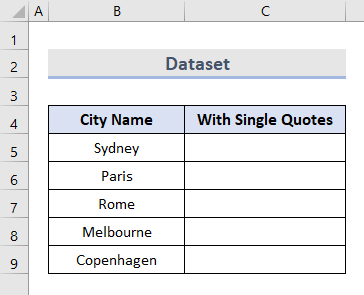
1. از تابع CHAR برای افزودن نقل قولهای منفرد در اکسل استفاده کنید
در این روش اول، ما از تابع CHAR برای اضافه کردن نقل قول های تک در اکسل استفاده خواهیم کرد. به طور کلی، تابع CHAR نوعی تابع Text است. یک کاراکتر مشخص شده توسط یک عدد مشخص را برمی گرداند. بیشتر در کدنویسی شماره صفحات یا شکستن خطوط به متن استفاده می شود.
در اینجا، CHAR(39) نشان دهنده تک نقل قول ها است.
بیایید برای پردازش زیر دنبال کنیم:
- ابتدا، سلول C5 را در مجموعه داده انتخاب کنید.
- سپس، فرمول CHAR را در این سلول وارد کنید. .
=CHAR(39)&B5&CHAR(39) 
- اکنون، Enter را فشار دهید.
- همین است، ما با موفقیت تک نقل قول ها را برای سلول B5 اضافه کرده ایم.

- در نهایت، ازابزار Auto Fill برای اعمال فرمول مشابه در سلولهای C6:C9 .

=CHAR(34)&cellnumber&CHAR(34)
بیشتر بخوانید: نحوه اضافه کردن دو نقل قول در Excel Concatenate (5 راههای آسان)
2. درج نقلقولهای منفرد با عملکرد CONCATENATE
یک روش مفید دیگر برای درج نقلقولهای تک، با تابع CONCATENATE است. تابع CONCATENATE نیز یک دسته از تابع Text در اکسل است. این برای اتصال دو یا چند رشته متن به یک رشته مفید است.
فقط مراحل ساده زیر را دنبال کنید:
- ابتدا، سلول C5 را انتخاب کنید.
- به دنبال آن، فرمول CONCATENATE را وارد کنید.
=CONCATENATE("'",B5,"'") 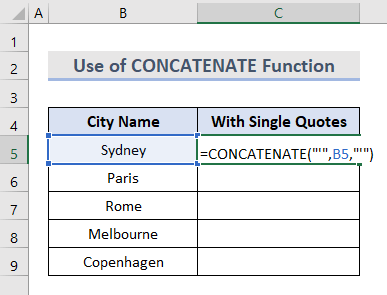
- پس از آن، Enter را فشار دهید.
- در اینجا، مرجع سلول B5 در داخل گیومه های تکی اضافه شده است.

- در پایان، فرمول مشابهی را در سلول های C6:C9 وارد کنید یا فقط می توانید از ابزار AutoFill در اکسل استفاده کنید.

بیشتر بخوانید: چگونه نقل قول های تکی را در اکسل به هم متصل کنیم (5 روش آسان)
3 اعمال فرمت سفارشی برای درج نقل قول های تکی
اعمال فرمت سفارشی یکی از ساده ترین روش ها برای افزودن نقل قول های تک در اکسل است. بیایید ببینیم چگونه کار می کند:
- در ابتدا، داده های سلول های B5:B9 را در سلول های کپی کنید.C5:C9 .

- سپس، راست کلیک کنید بر روی سلول C5 و انتخاب کنید Format Cells .
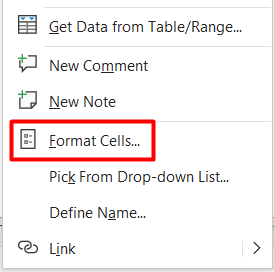
- پس از آن، یک پنجره Format Cells جدید ظاهر می شود.
- در اینجا، سفارشی از بخش اعداد را انتخاب کنید.
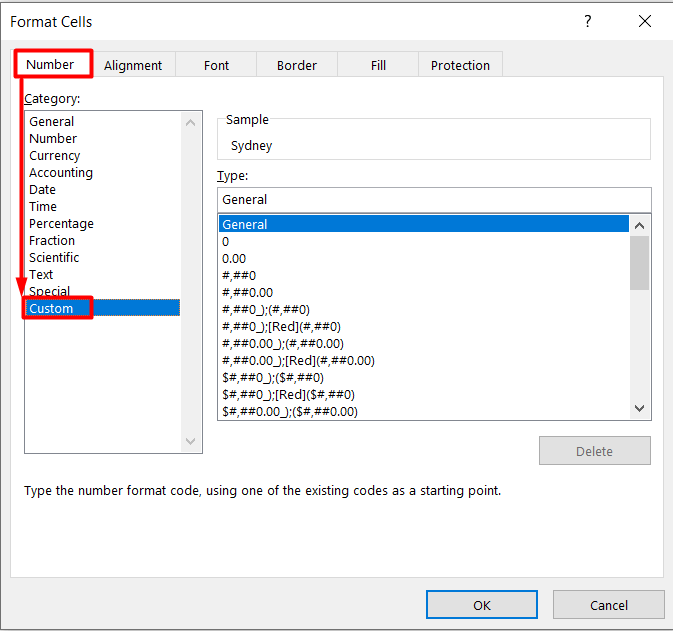
- اکنون این نماد را اضافه کنید '@' در داخل کادر Type .
- سپس، OK را فشار دهید.

- در نهایت، می توانید ببینید که سلول C5 به نقل قول های تکی محدود شده است.
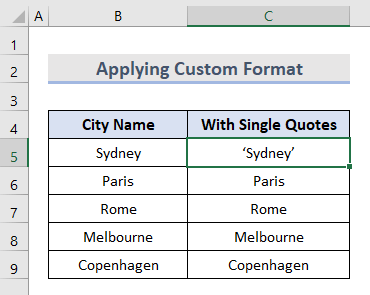
- بعد همین روش را برای سلول های C6:C9 اعمال کنید.
- در غیر این صورت، روی سلول C5 راست کلیک کنید و Format Painter را انتخاب کنید. گزینه.
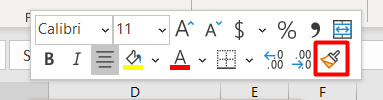
- به دنبال آن، آن را روی سلولهای C6:C9 پایین بکشید.
- خروجی نهایی، نقل قول های تکی را در این سلول ها اضافه می کند.
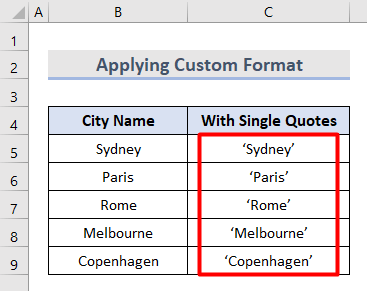
بیشتر بخوانید: نحوه اضافه کردن نقل قول در اکسل برای اعداد (3 روش آسان)
4. فرمول با نماد آمپرساند l برای پیوست کردن نقل قولهای تکی
یک روش آسان دیگر برای پیوست کردن نقلقولهای تک، استفاده از فرمولی با علامت آمپرسند است. مراحل زیر را دنبال کنید:
- ابتدا، سلول C5 را انتخاب کنید و این فرمول را وارد کنید:
="'"&B5&"'" 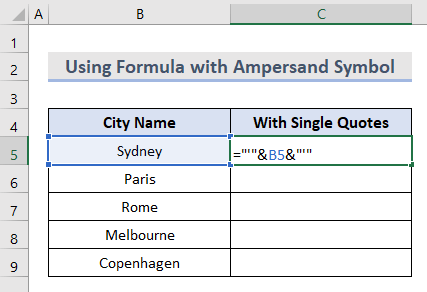
- سپس، Enter را فشار دهید.
- در نهایت، متن داخل نقل قول های تکی مانند این نشان داده می شود:

- در آخر همین را اعمال کنیدفرمول در سلول های C6:C9 .
- در غیر این صورت، از ابزار excel Auto Fill برای اضافه کردن فرمول در هر سلول استفاده کنید.

5. درج نقلقولها با استفاده از Excel VBA
آخرین روشی که در مورد آن بحث خواهیم کرد اضافه کردن نقل قولهای تکی با استفاده از Excel VBA Macro است.
- در ابتدا محدوده سلولی B5:B9 در محدوده سلول C5:C9 را کپی کنید.

- سپس، Visual Basic را در زیر گروه Code از برگه Developer انتخاب کنید.

- بعد از آن، یک پنجره جدید ظاهر می شود.
- در اینجا، Module را از بخش Insert انتخاب کنید.

- اکنون، کد VBA را در زیر در صفحه خالی اضافه کنید:
5142

- سپس، روی دکمه Run Sub کلیک کنید یا F5 را در صفحه کلید خود فشار دهید.

- در ادامه، روی Run در پنجره Macros جدید کلیک کنید.

- در نهایت، سلول های انتخاب شده دارای نقل قول های تکی.

بیشتر بخوانید: نحوه تبدیل ستون به کاما S فهرست تفکیک شده با نقل قول های تکی
نتیجه گیری
امیدوارم این مقاله کارآمدی برای شما در مورد نحوه اضافه کردن نقل قول های تک در اکسل با 5 روش آسان باشد. اگر پیشنهادی در این مورد دارید به ما اطلاع دهید. ExcelWIKI را برای وبلاگ های بیشتر مرتبط با اکسل دنبال کنید.

